Admítelo, anoche en el karaoke causaste una mala impresión frente a todos tus amigos al demostrar que no sabes una palabra de las canciones que escuchas. No, no tienes que avergonzarte, puede pasar, pero absolutamente tienes que remediar la situación y estar más que listo para la próxima oportunidad.
¿Cómo? Sencillo, estudiando las letras de las canciones que escuchas a diario a través de Spotify, Apple Music, YouTube o Windows Media Player. Simplemente instale un software gratuito llamado musiXmatch y ya está: tendrás todos los textos que quieras al alcance de tu mano sin tener que enfrentarte a molestas búsquedas por la gran Red. ¿Cómo se dice? ¿Escucha música principalmente desde teléfonos inteligentes? No hay problema. Musixmatch también está disponible como aplicación para Android, iOS y Windows 10 Mobile.
En definitiva, ya no tienes más excusas para causar una mala impresión en el karaoke: independientemente del dispositivo y sistema operativo que utilices para escuchar música, puedes poner la letra en una canción de una forma extremadamente sencilla y rápida sin gastar un céntimo. Dame cinco minutos de tu tiempo libre y déjame mostrarte cómo proceder: te aseguro que es muy fácil. ¡Disfruta de tu lectura y diviértete!
índice
- Pon la letra en una canción en Windows
- Pon la letra de una canción en Mac
- Pon la letra de una canción en YouTube
- Pon la letra de una canción en Spotify
- Ponga la letra de una canción en Android
- Pon la letra de una canción en iOS
- Sitios para ver letras de canciones
Pon la letra en una canción en Windows
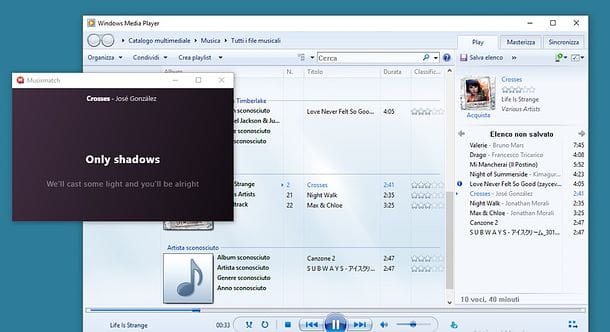
mirar poner la letra en una canción y usa un PC con Windows, puede confiar en el cliente de escritorio de musiXmatch, el portal de letras de canciones más grande del mundo (con miles de letras disponibles, también gracias a la contribución de los usuarios), gracias al cual es posible visualizar automáticamente la letra de las canciones reproducidas en Spotify, iTunes (Después también Música de apple) Y Reproductor de Windows Media.
Para descargar el cliente de escritorio Musixmatch tiene dos formas a su disposición: utilice el microsoft Store (solo si tiene Windows 8.xo Windows 10) o descargue el clásico paquete de instalación del programa en formato .exe.
En el primer caso, todo lo que tienes que hacer es abrir Microsoft Store, presionar el botón de descarga de la aplicación y esperar a que primero se descargue y luego se instale en tu computadora. En el segundo, en cambio, debe hacer clic aquí para descargar el paquete de instalación de Musixmatch para Windows, luego debe iniciar el archivo Musixmatch.Setup.xx-ia32.exe obtenido, haga clic en el botón Sí y espere unos segundos a que se instale el cliente en su computadora.
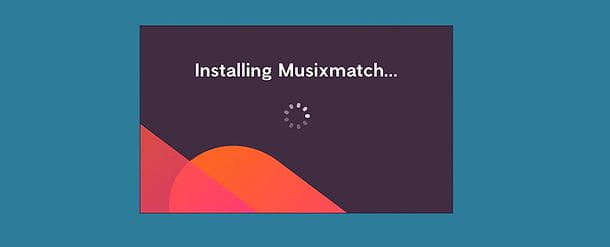
¡Misión cumplida! Ahora solo tienes que dejar el cliente Musixmatch en ejecución, empezar Spotify, Reproductor de Windows Media o iTunes e inicie la canción cuya letra desea conocer: si está presente en la base de datos del servicio, verá su letra a tiempo (como karaoke) en la ventana del programa, de lo contrario, se le indicará que la letra no está disponible. Haciendo clic en el icono con el tres líneas horizontales ubicado en la parte inferior derecha, puede cambiar de la pantalla de texto estilo karaoke a la pantalla completa, haciendo clic en el botón en su lugar (...) puede editar el texto o sincronizarlo.
También señalo que al hacer clic en elomino ubicado en la parte superior derecha de la ventana principal de Musixmatch y seleccionando el elemento Ajustes desde el menú que se abre, puede ajustar la configuración del programa, por ejemplo, elegir si se inicia automáticamente cuando se inicia Windows (Lanzamiento al inicio), si mostrar notificaciones al cambiar de canción (Notificar el cambio de canción) y si mantener su ventana siempre arriba (Siempre en la cima).
En el menú Musixmatch también hay opciones para realizar la Inicie sesión y suscribirse al servicio (Suscríbase), pero crear una cuenta solo es útil si desea contribuir a la comunidad del servicio e insertar textos en la base de datos de este último. Para ver las letras de las canciones no es necesario suscribirse.
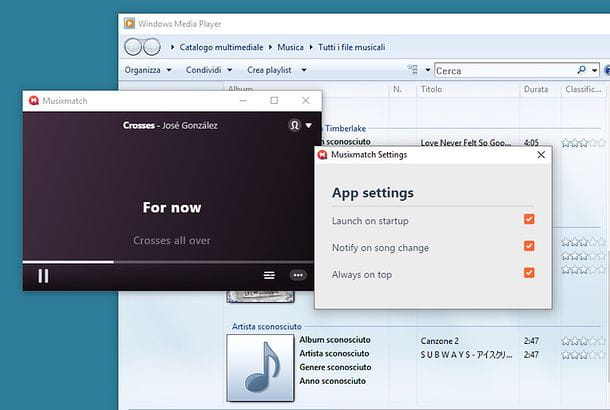
Cuando haya terminado de ver las letras de sus canciones favoritas, para cerrar completamente Musixmatch, haga clic con el botón derecho en el ícono del programa ubicado en el área de notificación (junto al reloj de Windows) y seleccione el elemento Salir de Musixmatch en el menú que se abre.
Nota: Si está utilizando la versión S de Windows 10, el cliente Musixmatch solo funcionará con Spotify pero no con iTunes o Windows Media Player.
Pon la letra de una canción en Mac
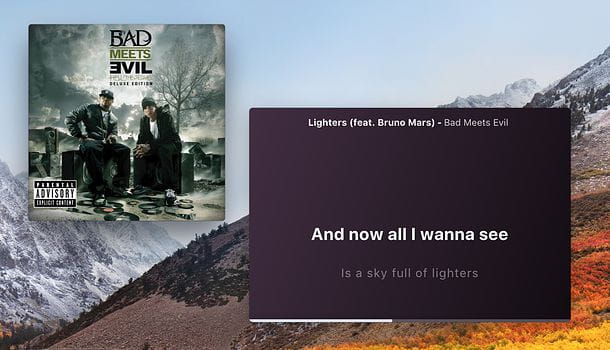
Si usas un Mac, puedes ver la letra de las canciones con el cliente oficial de musiXmatch que, al igual que su contraparte de Windows, es capaz de reconocer automáticamente las canciones reproducidas en iTunes / Apple Music e Spotify (no Windows Media Player porque, como puedes entender fácilmente, Windows Media Player no está disponible para macOS) y para ver las letras en el tiempo, como karaoke.
Para descargar el cliente Musixmatch para macOS, conéctese al sitio web oficial del programa y haga clic en el botón Descarga para OS X. Entonces abre el paquete dmg que acabas de descargar a tu computadora, copia el icono de musiXmatch en la carpeta aplicaciones macOS e inicie el programa.
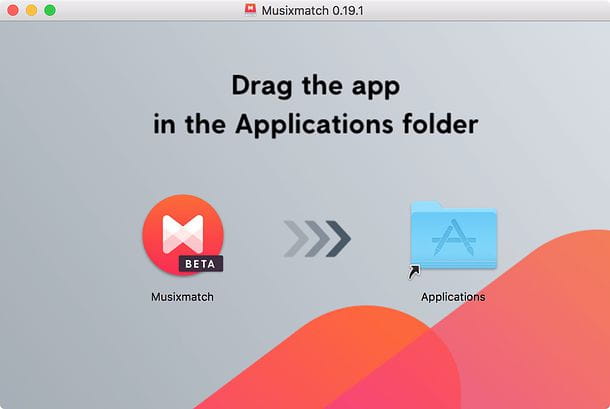
¡Misión cumplida! A partir de ahora, cada vez que empieces a tocar una canción en iTunes o en Spotify, Musixmatch lo analizará y, si está disponible, mostrará el texto en su ventana principal. Al igual que en Windows, haciendo clic en el icono con el tres líneas horizontales ubicado en la parte inferior derecha, puede cambiar de la pantalla de texto estilo karaoke a la pantalla completa, mientras hace clic en el botón (...) puede editar el texto o sincronizarlo.
Para acceder a la configuración del programa, inicie sesión y regístrese en Musixmatch (esto no es necesario para ver las letras), haga clic en el icono de laomino ubicado en la parte superior derecha de la ventana del cliente y elija una de las opciones disponibles en el menú que se abre.
Después de escuchar, para cerrar completamente el cliente Musixmatch, resalte su ventana y presione la combinación cmd + q en el teclado de tu Mac. Alternativamente, selecciona el elemento Dejar del menú musiXmatch que se encuentra en la parte superior izquierda.
Pon la letra de una canción en YouTube
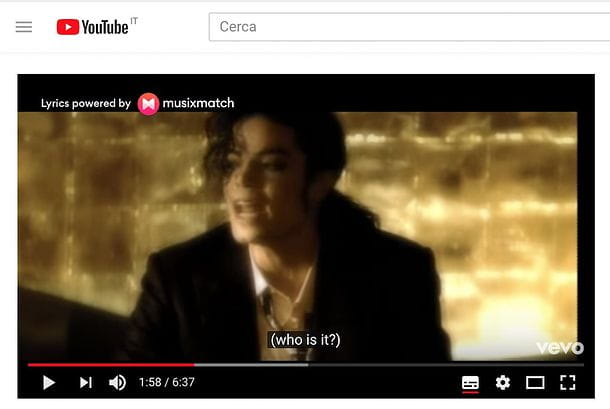
Le gustaría ver la letra de las canciones que escucha en YouTube? No hay problema, gracias aExtensión Musixmatch para Google Chrome, también puedes hacer esto. Todo lo que necesitas es, precisamente, el navegador de inicio de Google (que puedes instalar fácilmente siguiendo las instrucciones de mi tutorial sobre cómo instalar Google Chrome) y el complemento en cuestión.
Para descargar el complemento Musixmatch para Chrome, conéctese a esta página de Chrome Web Store y haga clic en el botón primero Añadir y luego Agregar extensión. Cuando se complete la instalación, abra una nueva pestaña de Chrome, conéctese a YouTube y comience a reproducir un video musical: si la canción está presente en la base de datos de Musixmatch, verá la escritura Letras potenciadas por Musixmatch en la parte superior izquierda y puede activar la visualización del texto simplemente haciendo clic en el icono subtítulos del reproductor de YouTube, ubicado en la parte inferior derecha.
Para cambiar la apariencia de los textos, haga clic en elicono de engranaje que se encuentra en la parte inferior derecha del reproductor de YouTube y seleccione el elemento primero Subtitulos y luego la voz opciones en el menú que se abre. Podrás elegir el color y tamaño de los subtítulos, el color y la opacidad de su fondo y mucho más.
Para ver las letras de las canciones en YouTube también en el entorno móvil, es necesario instalar la aplicación Musixmatch para Android, que gracias a su widget flotante (no disponible en iOS y Windows 10 Mobile), le permite ver la letra de las canciones también en YouTube y en la pantalla de inicio del dispositivo: para obtener más información, consulte el siguiente capítulo de este tutorial.
Pon la letra de una canción en Spotify
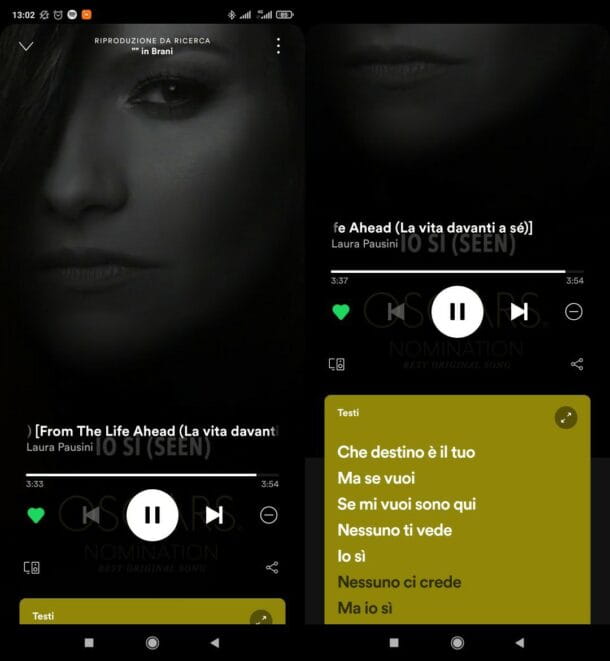
desear poner la letra de una canción en Spotify? En este caso te alegrará saber que el famoso servicio de música en streaming integra una función ad hoc que te permite hacer esto tanto desde el móvil como desde el ordenador. Simplemente busque la canción de su interés, reprodúzcala y luego abra el cuadro que contiene el texto de la misma (si está disponible).
Da móvil, inicie la aplicación Spotify en su dispositivo Android o iOS/iPadOS, inicie sesión en su cuenta (si aún no lo ha hecho) y reproduzca una canción. Para buscarlo, toque el botón Buscar en la parte inferior, escriba el título de la canción que desea reproducir en el campo Artistas, defiéndete en el podcast (arriba) y presione pasaje de su interés.
Luego, toque el botón ▶ ︎ para comenzar a reproducirlo y toque el barra inferior con el título de canción que se está reproduciendo y presione en la redacción Textos (En el fondo). Al hacerlo, verá la letra de la canción reproducida simultáneamente con el audio (si no hay un cuadro con la letra, obviamente aún no está disponible para la canción que se está reproduciendo).
Da computadoraen cambio, después de iniciar sesión en su cuenta de Spotify desde su cliente para Windows y macOS o desde su versión web, haga clic en el elemento Buscar ubicado a la izquierda, escriba la canción de su interés en el campo de búsqueda colocado en la parte superior y luego haga clic en él. Luego comience la reproducción haciendo clic en el botón ▶ ︎ y luego presione el ícono del microfono (abajo, a la derecha), para ver el cuadro que contiene el texto de la canción que se está reproduciendo (si no ve el icono en cuestión, es posible que el texto aún no esté disponible).
Ponga la letra de una canción en Android
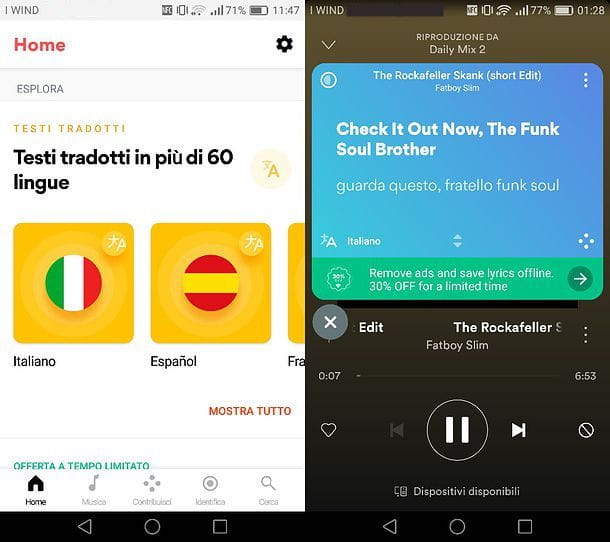
Como ya se señaló anteriormente, musiXmatch es el portal más grande del mundo dedicado a las letras de canciones y está disponible en las principales plataformas de hardware y software, incluidas Android, donde su aplicación oficial te permite ver la letra de las canciones reproducidas en Spotify, YouTube, Apple Music, SoundCloud y otras aplicaciones de música y leer la traducción en tiempo real. Para subrayar, entonces, el apoyo a la función FlotanteLetras, gracias a lo cual es posible tener una ventana transparente con la letra de la canción en reproducción que se puede visualizar en cualquier aplicación y en la pantalla de inicio del dispositivo.
Para descargar la aplicación oficial de Musixmatch en su teléfono inteligente o tableta Android, abra el Play Store (el símbolo juego colorido que se encuentra en la pantalla de inicio), busque musiXmatch dentro de este último y proceda con la instalación de la aplicación tocando primero su icono en los resultados de búsqueda y luego en el botón Instalar / Aceptar.
Una vez que se complete la instalación, comience musiXmatch y elija si se registra en el servicio (esto solo es necesario si desea contribuir a la comunidad agregando textos a su vez) o si volar el pasaje presionando el elemento apropiado ubicado en la parte superior derecha. Luego toque el botón Habilitado ahora y subir ON la palanca ubicada junto al nombre de musiXmatch para otorgar a la aplicación todos los permisos que necesita para "capturar" las canciones reproducidas y mostrar su ventana flotante con las letras.
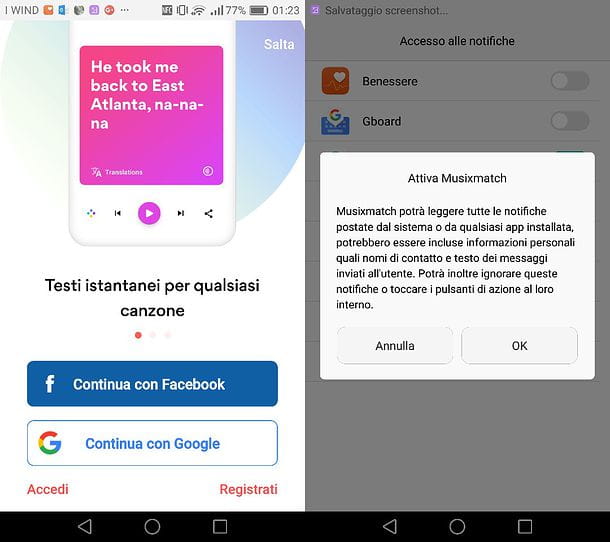
Después de este paso también, debe decidir si autorizará el acceso a su biblioteca de música (luego a la aplicación Música de su dispositivo) o si conectar Musixmatch a Spotify presionando uno de los botones que aparecen en la pantalla. Una vez que se completa el emparejamiento con sus aplicaciones favoritas, ¡está listo para actuar!
Luego comience a reproducir la canción para la que desea ver la letra y debería ver la ventana flotante de Musixmatch aparecer automáticamente en la pantalla. La ventana se puede mover libremente en la pantalla (con el dedo), mostrarse en todas las aplicaciones en uso (incluida la pantalla de inicio de Android) y configurarse para mostrar la traducción del texto en varios idiomas (a través del menú desplegable ubicado en la parte inferior de la izquierda).
Pulsando el icono con el lineas horizontales ubicado en la parte superior izquierda, puede establecer el color y el tamaño de la ventana flotante y elegir si desea mostrar el texto en formato compacto o completo, mientras presiona el botón tres puntos ubicado en la parte superior derecha, puede guardar el texto sin conexión, verlo en la aplicación Musixmatch y agregarlo a sus favoritos. La función de visualización de texto sin conexión solo está disponible con la suscripción a una suscripción Premium, a partir de 0,99 € / mes, lo que también garantiza una mayor velocidad en la obtención de los textos y la eliminación de banners publicitarios de la aplicación. Al final de la escucha, puede cerrar la ventana de Musixmatch presionando en (X) ubicado en la parte inferior izquierda y elimine su widget arrastrándolo con el dedo hacia la parte inferior de la pantalla.
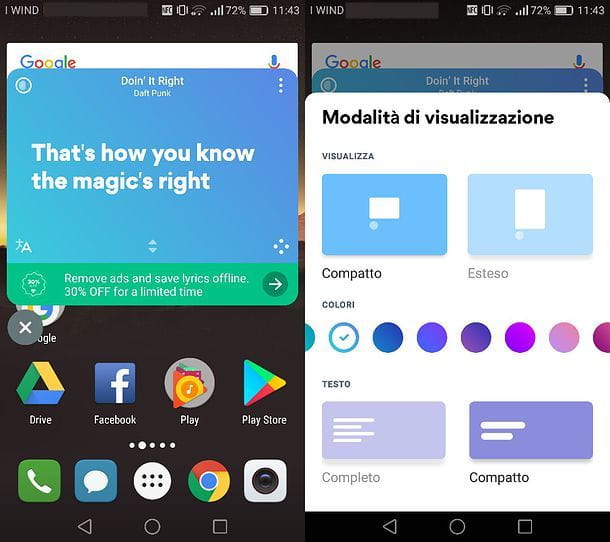
Para cambiar la aplicación desde la que "capturar" las canciones para ver las letras, abra la aplicación Musixmatch, seleccione la pestaña Música ubicado en la parte inferior izquierda, presione el botón con i tres puntos ubicado en la parte superior derecha y seleccione el elemento Cambiar la fuente de la música en el menú que se abre.
También señalo que yendo a la sección Identificar puede identificar una canción usando el micrófono de su dispositivo y ver la letra, mientras va a la pestaña Buscar puede buscar una canción "manualmente" y ver la letra. A través de la tarjeta Música puede acceder a su biblioteca de música (la aplicación que eligió para emparejar con Musixmatch) y comenzar a reproducir sus canciones favoritas directamente desde allí.
Pon la letra de una canción en iOS
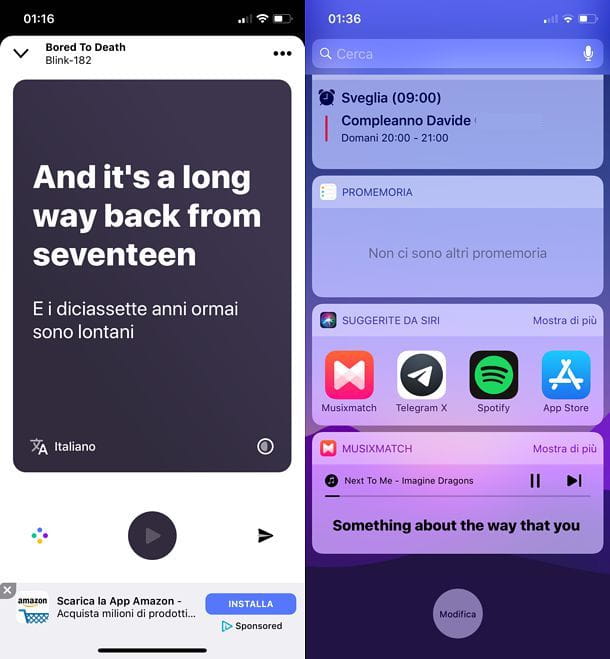
Si tienes uno iPhone o una iPad, puede ver las letras de sus canciones favoritas a través de la aplicación Musixmatch, que se integra a la perfección con Spotify e Música de apple (así que con la aplicación Música iOS) y permite visualizar los textos incluso en la pantalla de bloqueo de iOS gracias a un práctico widget (que, sin embargo, a diferencia de lo que ocurre en Android, no se puede mover libremente en todas las aplicaciones o en la pantalla de inicio del dispositivo).
Para descargar la aplicación Musixmatch en su dispositivo, abra elApp Store (el icono de la letra "A" sobre un fondo azul claro), seleccione la tarjeta Buscar que se encuentra debajo y busca musiXmatch. Una vez que se muestran los resultados de la búsqueda, toque el icono musiXmatch, presiona el botón Ottieni y confirme la descarga de la aplicación a través de Touch ID, Face ID o entrada de contraseña de Apple ID.
Cuando se complete la descarga, inicie la aplicación musiXmatch, siga su presentación inicial y elija si conéctelo a Apple Music o Spotify pulsando uno de los dos botones disponibles. Posteriormente, puede cambiar el servicio al que asociar la aplicación iniciando este último, seleccionando la pestaña Música (abajo a la izquierda), presionando el botón Modificación (arriba a la derecha) y eligiendo si conectar Apple Music o Spotify.
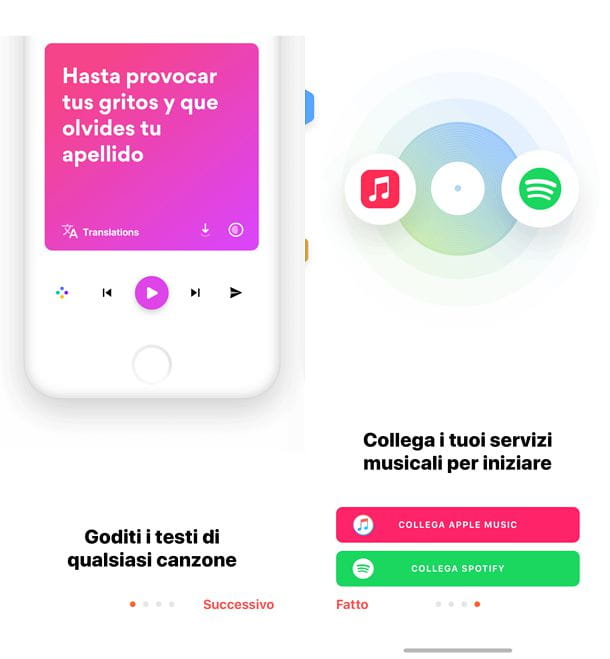
Después de asociar musiXmatch a Apple Music o Spotify, puede tomar medidas. Vaya, pues, a la ficha Música de la aplicación, navega por tu biblioteca de Spotify o Apple Music a través de esta última y elige la canción a reproducir: la letra de la canción se mostrará automáticamente en la pantalla. Si lo prefiere, también puede obtener el mismo resultado abriendo la aplicación Música de iOS o Spotify, iniciando la reproducción de una canción y luego abriendo Musixmatch.
Además del texto en la versión original, también se mostrará una traducción (abajo a la izquierda). Luego presionando el botón (...) situado en la parte superior derecha puedes elegir si quieres añadir el texto a tus favoritos o descargarlo offline (función reservada para usuarios Premium, desde 3,99 euros / mes). Sin embargo, para ajustar el estilo de visualización del texto, puede tocar el cerchio ubicado en la parte inferior derecha.
Para ver el widget Musixmatch en la pantalla de bloqueo de iOS, vaya al menú de widgets (deslizando el dedo de izquierda a derecha) en la primera página de la pantalla de inicio de iOS, presione el botón Modificación ubicado en la parte inferior de la pantalla que se abre, toque el botón (+) ubicado junto a la entrada de musiXmatch y mueva el widget a la posición que prefiera. Una vez hecho esto, presione el botón final para guardar los cambios. A partir de ahora, todas las letras que se muestran en la aplicación Musixmatch también se mostrarán en el widget.
Finalmente, señalo que al abrir la aplicación Musixmatch y seleccionar la pestaña Identificar, puede identificar una canción a través del micrófono del iPhone/iPad y ver su letra mientras selecciona la pestaña Buscar puedes buscar el texto de una canción según su título o el artista que la interpreta.
Sitios para ver letras de canciones
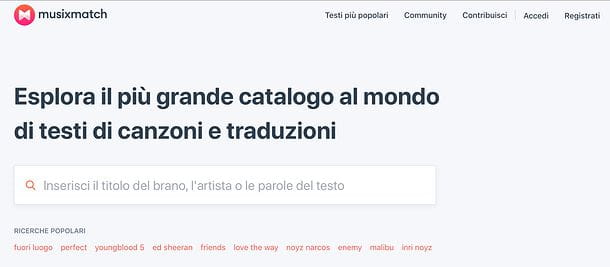
Si no está interesado en ver la letra de una canción a tiempo, por lo que no quiere practicar el karaoke, sino solo leer la letra de una canción, puede confiar en muchos sitios web que le permiten hacer esto: aquí hay algunos de el más interesante.
- Musixmatch: es imposible no comenzar desde la versión web de Musixmatch, que le permite leer la letra completa de las canciones y también sus traducciones en varios idiomas. Las traducciones, a diferencia de lo que ocurre en otros servicios, son bastante precisas ya que son el resultado del trabajo de usuarios humanos y no de sistemas de traducción automática.
- Ángulos de texto: uno de los sitios 2022n más populares de la industria. Te permite leer las letras de 2022ne y canciones internacionales, incluyendo sus traducciones. También está disponible como aplicación para dispositivos Android e iOS.
- Letras de canciones de MTV: el sitio web de MTV también le permite ver las letras de las canciones, sus traducciones y los videos musicales asociados con ellas (si están disponibles).
- Testimania: otro sitio hecho en el país que le permite ver las letras de 2022ni y canciones internacionales (incluidas las traducciones). Cabe destacar la posibilidad de buscar las canciones por categorías, como "Canciones de los comerciales" y "Canciones napolitanas", o por popularidad.


























